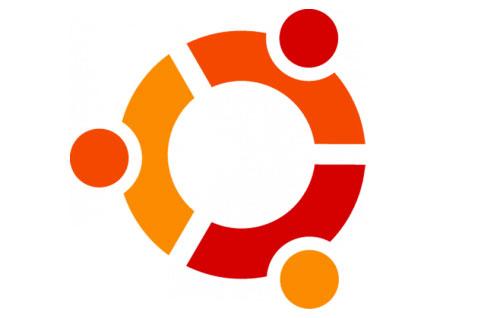En este tutorial vamos a ver la ubuntu minimal 18.04 instalación. Es una distribución de ubuntu que instala lo mínimo para arrancar el sistema operativo. Esta distribución nos va a permitir arrancar un ordenador con los mínimos recursos ya sea por que es un pc muy viejo o por que necesitamos acceder a un ordenador de una forma rápida para por ejemplo sacar datos de un sistema operativo corrupto.
La imagen que nos vamos a descargar ocupa solo 64Mb y más adelante nos va a permitir si queremos hacer una instalación minima, instalar ubuntu studio, Servidor LAMP, etc. y todos esos programas se van a bajar del repositorio de ubuntu por lo que vamos a necesitar una conexión a internet.
ÍNDICE
Contenido
DESCARGA DEL SISTEMA OPERATIVO
Lo primero que tenemos que hacer es descargar la imagen .iso del sitio oficial de ubuntu mínimal. El Iso como veréis ocupa únicamente 64 Mb.
UBUNTU MINIMAL 18.04 INSTALACIÓN
PANTALLA DE INICIO
Arrancamos el ordenador con el .iso que nos hemos descargado, en nuestro caso mini.iso y la primera pantalla que tenemos es esta. Nosotros seleccionamos INSTALL
SELECCIÓN DE IDIOMA
La siguiente pantalla nos informa que debemos seleccionar un idioma para la instalación, en nuestro caso spanish – español:
SELECCIONAR UBICACIÓN
En esta pantalla nos pedirá elegir la ubicación para la zona horaria, nosotros elegimos españa:
PROBAR TECLADO
En esta sección nos pide que si queremos hacer una prueba de teclado, la prueba básicamente consiste en ver en patalla lo que escribimos, simbolos, etc. Nosotros en principio omitimos esta prueba y lo haremos de forma manual (que se tarda menos 🙂 )
La siguiente pantalla elegimos teclado Spanish
A continuación nos pedirá la distribución del teclado:
CONFIGURACIÓN DE RED
Por defecto la instalación se conecta para ver si tenemos algún servidor de DHCP (asignación de IP’s) y la configura automáticamente tanto en IPv4 como en IPv6.
Introducir el nombre de máquina. Nosotros le ponemos el nombre de máquina ubuntumini.
ESCOJA UNA RÉPLICA DE UBUNTU
El objetivo es encontrar la réplica más cercana de ubuntu minimal basándote en la ubicación. Nosotros seleccionaremos España.
Tras seleccionar la réplica nos informa que nuestro servidor es: es.archive.ubuntu.com
CONFIGURAR PROXY
En caso de que tengamos proxy deberemos introducir los datos aquí. Nosotros por defecto no tenemos por lo que lo dejamos en blanco y damos a Continuar.
CONFIGURAR USUARIO
En esta sección vamos a escribir el usuario con el que vamos a entrar al ordenador (ojo, no es el usuario root administrador, ese viene por defecto). Nosotros ponemos administrador:
Ahora configuramos la cuenta: en nuestros caso también ponemos administrador.
Ahora nos pedirá la contraseña:
Nos pide confirmar la contraseña y le damos a continuar.
PARTICIONADO DE DISCOS
Ahora tendremos que definir el particionado de discos, si no somos expertos recomiendo utilizar la opcion de: Guiado todo el disco. de esta manera no solo nos creará las particiones del disco si no que también automáticamente creará las particiones de intercambio de ficheros.
A continuación nos pedirá sobre que disco duro queremos hacer la instalación del sistema:
Y nos pedirá la confirmación de que queremos escribir los cambios en disco
Y una vez le demos a que deseamos escribir los cambios en los discos empezara a instalar ubuntu minimal.
CONFIGURACIÓN DE PAM
Ahora nos pregunta si queremos que de forma automática instale las actualizaciones, nosotros por defecto decimos que sí.
SELECCIÓN DE PROGRAMAS
En esta sección nos va a pedir que seleccionemos los programas que queremos instalar en nuestro sistema. por defecto como sabemos instala el sistema operativo sin nada pero nos permite que seleccionemos la instalación que queramos (cosa que me ha sorprendido gratamente). Nosotros como nos hemos centrado en la mínimal vamos a seleccionar ubuntu mate minimal y continuar.
Ahora se va a poner a descargar todos los programas necesarios para el sistema operativo ya que no están incluidos en el .iso y los coge directamente del repositorio. Va a tardar bastante y depende de nuestra conexión a internet
INSTALAR EL CARGADOR DE ARRANQUE GRUB
Nos pide instalar el cargador de arranque GRUB para el inicio de sesión, si no queremos tener problemas le decimos que SI
Y una vez terminado esto ya tenemos finalizado el tutorial de ubuntu minimal 18.04 instalación.
INICIO DE SESIÓN
A continuación nos pedirá el usuario y contraseña que le hemos dado con anterioridad
PANTALLAZOS ESCRITORIO UBUNTU MINIMAL 18.04
Con esto hemos terminado nuestro tutorial de ubuntu minimal 18.04 instalación. Espero que os haya gustado!
Si quieres saber más sobre otras instalaciones y distribuciones de ubuntu te recomiendo este tutorial: